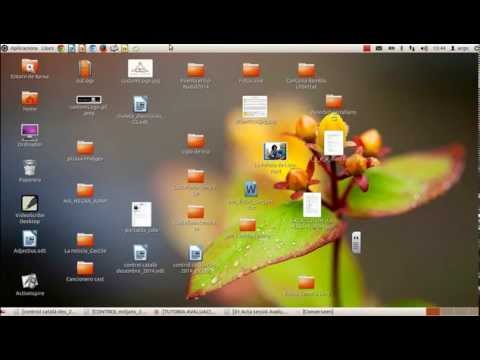
Content
- etapes
- Mètode 1 Utilitzeu el mètode predeterminat de Windows 10
- Mètode 2 Utilitzeu el mètode Microsoft Office
- Mètode 3 Utilitzeu el mètode predeterminat a Mac
La generació d’un document en format PDF us permetrà visualitzar-lo a la pantalla de la forma exacta que tindrà quan s’imprimeix en paper. És fàcil crear un document PDF sota Windows 10, Mac i des de Microsoft Office.
etapes
Mètode 1 Utilitzeu el mètode predeterminat de Windows 10
- Obriu un document. Obriu el fitxer que conté el document o la pàgina web que voleu desar en format PDF.
-
Feu clic a la pestanya etiquetada expedient. Es troba a la barra de menús situada a la part superior esquerra de la pantalla. -
Feu clic a l'opció imprimir. Es troba a la part inferior del menú desplegable que es mostra. -
Feu doble clic sobre Impressió de PDF de Microsoft. -
Poseu un nom al fitxer. Introduïu-lo al camp Nom del fitxer que es mostrarà a la part inferior del quadre de diàleg d’estalvi de fitxers. -
Seleccioneu la ubicació per desar el fitxer. -
Feu clic a sobre registre. El trobareu a la part inferior dreta del quadre de diàleg de desat del fitxer. El document es guardarà en format PDF a la carpeta que heu escollit.
Mètode 2 Utilitzeu el mètode Microsoft Office
-
Obriu un document de Microsoft Word, Excel o PowerPoint. -
Feu clic a la pestanya etiquetada expedient. Es troba a la barra de menús principal situada a la part superior esquerra de la pantalla. -
Feu clic a l'opció Desa com a. Es troba a la part inferior del menú desplegable que es mostra.- En algunes versions d'Office, feu clic a exportació que també és una opció al menú desplegable expedient.
-
Feu clic al menú desplegable Format de fitxer. -
Feu clic a sobre PDF. A les versions més recents d'Office, trobareu aquesta opció a la secció Exporta formats al menú. -
Poseu un nom al document per exportar. Introduïu-lo al camp Exporta a sota el diàleg de registre. -
Trieu on desar el document. -
Feu clic a sobre registre. Aquest botó es troba a la part inferior dreta del quadre de diàleg de desat del fitxer. El document es guardarà en format PDF a la carpeta que heu escollit.
Mètode 3 Utilitzeu el mètode predeterminat a Mac
-
Obriu un document. Obriu el fitxer que conté el document o la pàgina web que voleu desar en format PDF. -
Feu clic a la pestanya etiquetada expedient. Podeu trobar-lo a la barra de menús situada a la part superior esquerra de la pantalla. -
Feu clic a l’opció etiquetada Imprimir .... La trobareu a la part inferior del menú desplegable que apareix. -
Feu clic a l’opció etiquetada PDF. Es troba a la cantonada inferior esquerra del quadre de diàleg d'impressió. Això obrirà un menú.- Si no veieu l’opció PDF per mostrar, buscar i fer clic al diàleg Impressió gestionada per sistema.
- Algunes aplicacions com Adobe Acrobat Reader DC, no es pot imprimir en format PDF.
-
Opció de clic Desa com a PDF .... Es troba a la part superior del menú desplegable que apareix. -
Poseu un nom al fitxer. Introduïu-lo al camp etiquetat Desa com: trobareu a la part superior del quadre de diàleg de registre. -
Trieu una carpeta on desar el fitxer. Feu servir el menú desplegable situat a sota del camp Desa com a o seleccioneu una ubicació de la favorits situat a l'esquerra del quadre de diàleg. -
Feu clic al botó registre. Es troba a la cantonada inferior dreta del quadre de diàleg de registre. El document es guardarà en format PDF a la carpeta que heu escollit.
- Quan previsualitzeu un document a Google Chrome, també podeu imprimir-lo en format PDF obrint el menú d'impressió i seleccionant l'opció Imprimeix en format PDF.